
Учебное пособие по АТС-часть 1@@
.pdf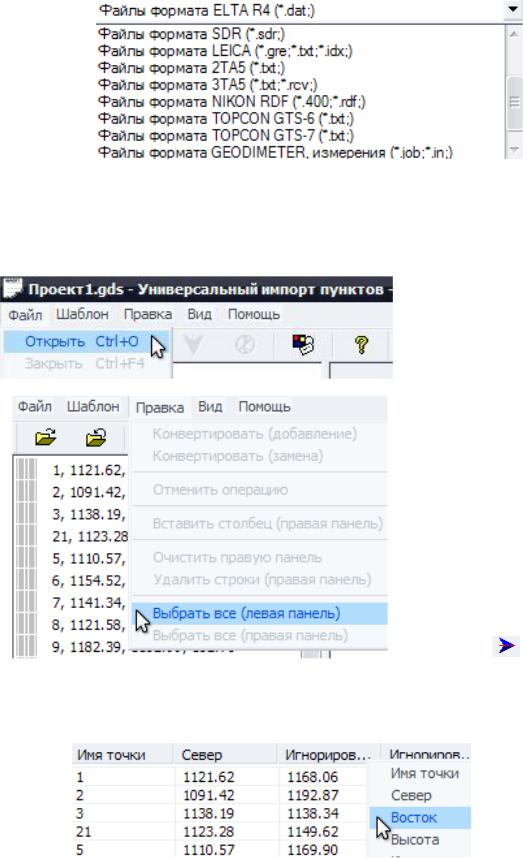
Импорт из файла, имеющего стандартный формат и входящего в коллекцию форматов для некоторых моделей тахеометров
Импорт из файла, содержащего измерения или координаты пикетов по шаблону заданному пользователем.
Рассмотрим в качестве примера последовательность операций при импорте координат и высот пикетов по шаблону (точки).
Первый шаг. В окне программы импорта следует выбрать пункт меню Файл – Открыть и, используя диалоговое окно, найти и загрузить файл с данными. Результат загрузки будет показан в левой панели.
На втором шаге нужно выбрать записи для импорта. Можно выбрать некоторые или все записи (через меню Правка – Выбрать все). Далее следует нажать кнопку
Третий шаг. Используя правую кнопку мыши (ПКМ), необходимо задать (выбрать) имена для соответствующих колонок таблицы в правой панели.
43
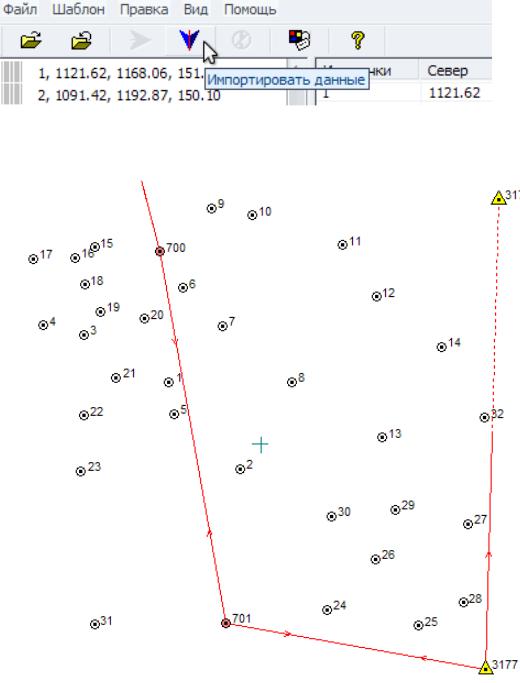
Заключительной операцией является собственно импорт данных и выход из программы.
Результат работы программы импорта данных можно увидеть в графическом окне CREDO DAT.
Вообще говоря, после импорта данных можно приступать к формированию моделей объектов. Для этого нужно выбрать пункт меню Данные – Топографические объекты – Таблица или соответствующую вкладку.
44

К сожалению, возможности моделирования в CREDO DAT ограничены, т.к. модуль не имеет инструментов для выполнения вспомогательных графических построений, которыми обычно приходится пользоваться при создании цифровых топографических планов и моделей местности. Поэтому формирование модели ситуации удобнее выполнять, используя другие программные средства, специально для этого предназначенные, например, CREDO ТОПОПЛАН.
3.3 Формирование цифровой модели местности в CREDO ТОПОПЛАН
Ранее отмечалось, что важнейшим элементом цифровой модели местности является банк данных. Поэтому созданию ЦММ в CREDO ТОПОПЛАН должна предшествовать операция подготовки базы данных к работе. Эта операция выполняется с помощью программы, которая входит в состав дополнительных компонентов подсистемы CREDO ТОПОПЛАН и называется Менеджер баз данных. С помощью этой программы можно создать или добавить персональную или корпоративную базу данных и настроить ее на работу с модулями комплекса CREDO.
45
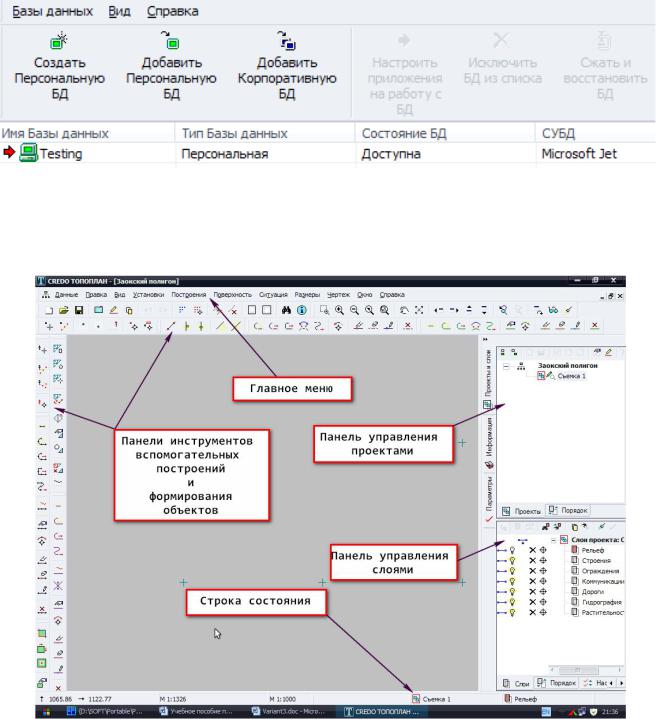
Программа имеет интуитивно понятный интерфейс и работа с ней, как правило, затруднений не вызывает.
Работа с CREDO ТОПОПЛАН начинается с создания (пункт меню
Данные – Создать набор проектов) или открытия набора проектов.
Набор проектов состоит из поименованных ссылок на проекты, хранящиеся в базе данных. Эти ссылки в CREDO ТОПОПЛАН имеют, в общем случае, иерархическую структуру и называются узлами.
46
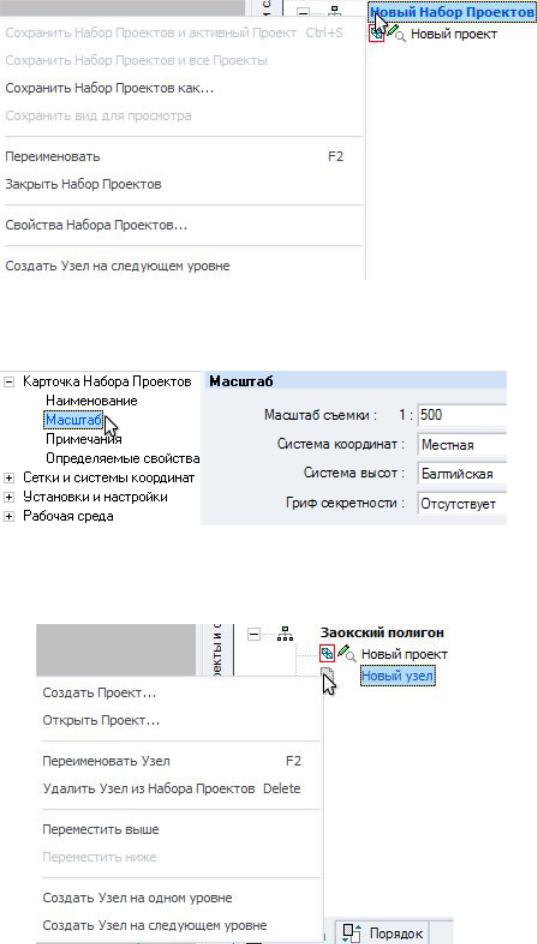
Набор проектов обладает общими для всех проектов свойствами, которые устанавливаются через пункт меню Установки – Свойства набора проектов
или через контекстное меню.
Перед созданием нового проекта необходимо создать новый узел, к которому этот проект будет привязан. Эту операцию удобно выполнять через контекстное меню, вызываемое нажатием правой кнопки мыши (ПКМ).
47
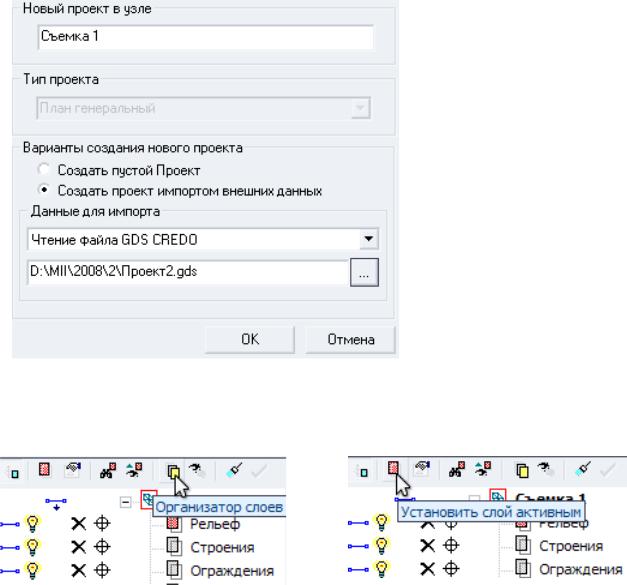
При создании нового проекта требуется указать его тип и вариант формирования
В новый проект можно импортировать проекты
CREDO DAT, TRANSFORM, файлы формата DXF, текстовые файлы координат пикетов по заданному шаблону.
Создав тем или иным образом проект, необходимо организовать в нем иерархию слоев, на которых в дальнейшем будут располагаться топографические объекты соответствующих классов.
Абстрактно структуру слоев можно представить как набор прозрачных пленок, на каждой из которых размешаются объекты определенного класса. Порядок их расположения (наложения) определяет видимость графических элементов электронного плана.
Всистеме CREDO ТОПОПЛАН слои разделяются на два типа: геометрические и тематические. В геометрических хранится вся информация о положении и связях элементов модели местности, как имеющих семантическое описание (топографические объекты - автодороги, строения и др.), так и не имеющие его (точки рельефа, структурные линии и др.).
Во вкладках Слои и Порядок выполняется управление именно геометрическими слоями.
Втематических слоях хранится информация только о тематических объектах. Таким образом, информация, находящаяся в тематических слоях, явля-
48
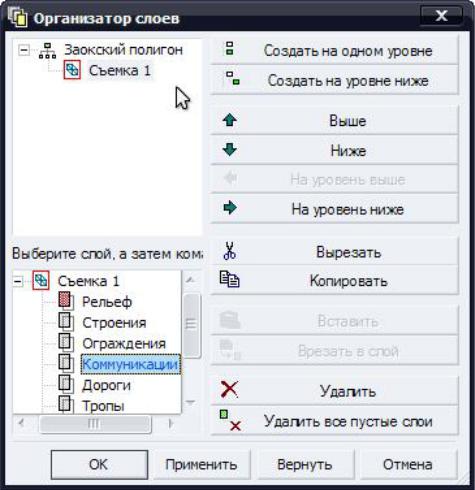
ется «выжимкой» из геометрических слоев, в тематических слоях расположены топографические объекты в соответствии с Классификатором системы CREDO ТОПОПЛАН. Структура тематических слоев полностью повторяет структуру слоев Классификатора и расположенных в них объектов. В набор тематических слоев конкретного проекта входят только те слои Классификатора, объекты которых присутствуют в модели. Тематические слои являются, по сути дела, фильтрами. Чтобы просмотреть включенные в Набор проектов тематические слои, следует перейти во вкладку Информация, далее выбрать вкладку Тема-слои.
Закончив формирование слоев, можно переходить к созданию модели ситуации (модели объектов).
Предварительно рекомендуется выполнить настройку подписей точек
(пункт меню Установки – Активный проект – Настройка подписей точек)
Одним из свойств создаваемых объектов является их принадлежность тому или иному слою. Поэтому перед созданием модели объекта необходимо сделать соответствующий слой активным.
Если для определения граничных точек объекта использовались засечки, промеры, створные измерения, то сначала рекомендуется выполнить вспомогательные построения сегментов контура. Для этого следует воспользоваться инструментами, собранными в пункте меню Построения.
49
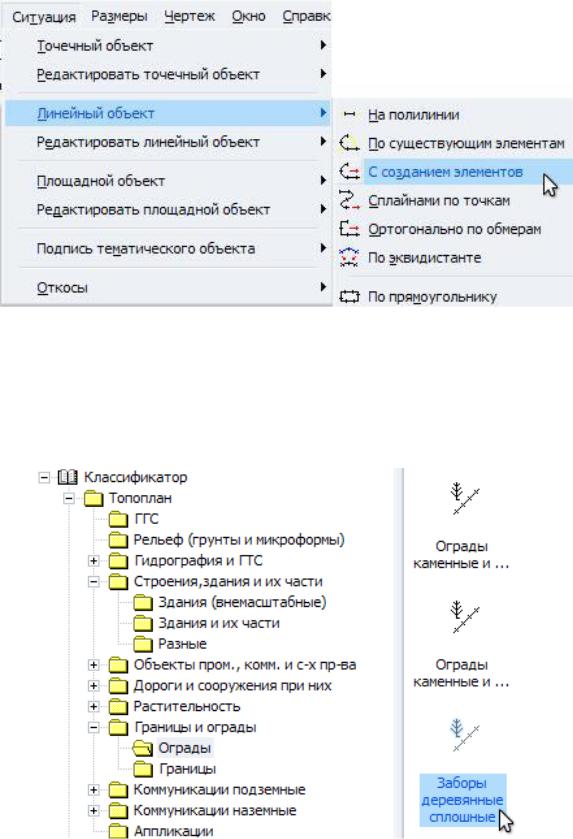
Модели объектов (точечных, линейных, площадных) создаются при помощи команд меню Ситуация.
Создание объектов условно делится на два этапа. На первом этапе формируется геометрия объекта. Для завершения геометрических построений необходимо нажать кнопку  в локальной панели инструментов.
в локальной панели инструментов.
На втором этапе объекту назначаются свойства в окне Параметры. В первую очередь нужно указать класс создаваемого объекта используя, установ-
ленный Классификатор.
50
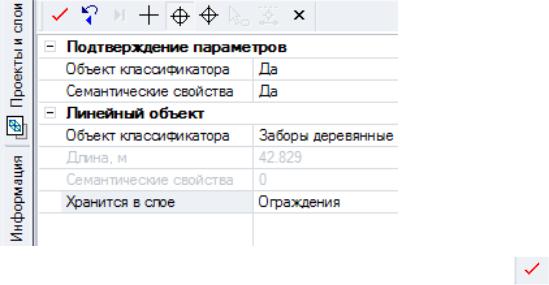
Далее, при необходимости, следует ввести семантическую информацию.
Завершив формирование модели объекта необходимо нажать кнопку (Применить построение) в локальной панели инструментов.
Примечание – Более подробное изложение технологии моделирования объектов с примерами содержится в Справочной системе (пункт меню Справка
– Справочная система).
Второй составляющей ЦММ является цифровая модель рельефа. Из теории аппроксимации рельефа известно, что функция описывающая рельеф земной поверхности принадлежит бесконечномерному Гильбертову пространству, т.е. для правильного отображения рельефа необходимо иметь бесконечно большое количество пикетов.
При выполнении топографической съемки количество пикетов всегда ограничено. В этой ситуации задача аппроксимации рельефа не имеет единственного решения.
Для получения некоего (одного из возможных) приемлемого решения, укладывающегося в рамки требований нормативных документов, приходится привлекать дополнительную информацию, например, о структурных линиях и направлениях скатов.
Для аппроксимации рельефа в CREDO ТОПОПЛАН используется триангуляция Делоне. В этом методе аппроксимирующей поверхностью является многогранник, вершинами которого являются съемочные пикеты, а грани имеют вид неправильных плоских треугольников.
Для построения модели необходимо сделать активным слой, на котором расположены пикеты, предназначенные для аппроксимации рельефа. Пикеты, расположенные на искусственных объектах в построении модели рельефа участвовать не должны. Собственно построение модели осуществляется через пункт меню Поверхность – Создать поверхность. Модель можно создавать в слое или заранее заданном контуре.
51
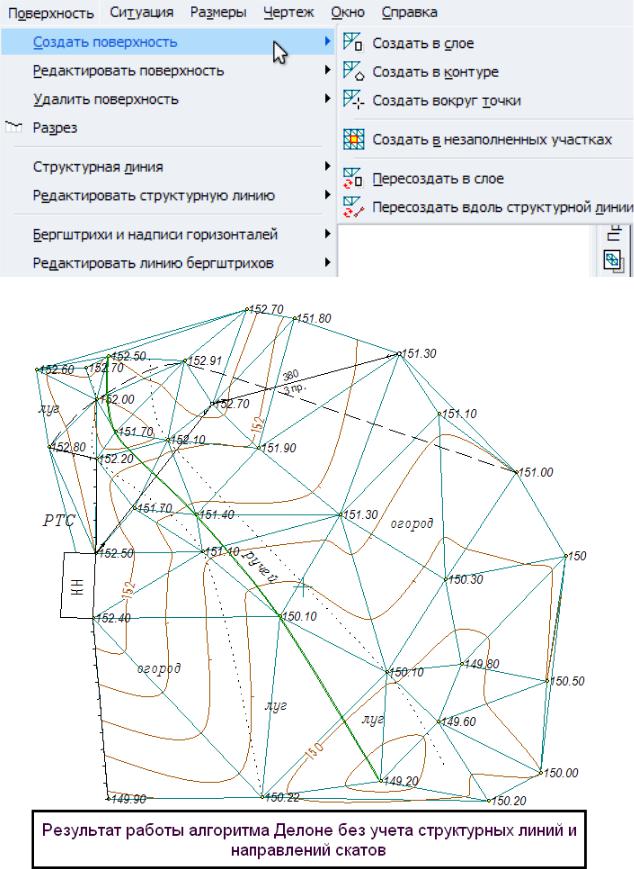
52
